大家在使用win11系统的时候,会遇到一些问题,就是在使用一些功能的时候,会有权限限定,导致没办法正常使用这些功能,想要正常使用这些功能的话,是必须要先更改一下权限才可
工具/原料:系统版本:Windows11品牌型号:联想拯救者Y9000P
方法/步骤:
方法一:通过设置更改帐户类型
授予或是撤销帐户管理员权限的最简单方法是利用win11专业版设置。就是这样:
?使用Windows11键盘快捷键Windows键+I打开您的PC设置。在设置面板上,单击左侧边栏上的“帐户”,然后在右侧窗格中选择“家庭和其他用户”。

在下一页上,点击要从标准更改为管理员的目标帐户。现在,单击“帐户选项”旁边的“更改帐户类型”。

您现在将看见一个弹出窗口,您能够在其中更改该用户的帐户类型。在弹出窗口中,单击下拉菜单并选择“管理员”。最后,单击“确定”按钮以实施更改。
方法二:通过控制面板更改管理员帐户
您还能够从win11专业版计算机上的控制面板将标准用户更改为管理员。这是你如何做到的:
?在win11专业版PC上打开控制面板。为此,请在Windows搜索栏中搜索“控制”(不带引号),然后从结果中选择“控制面板”。
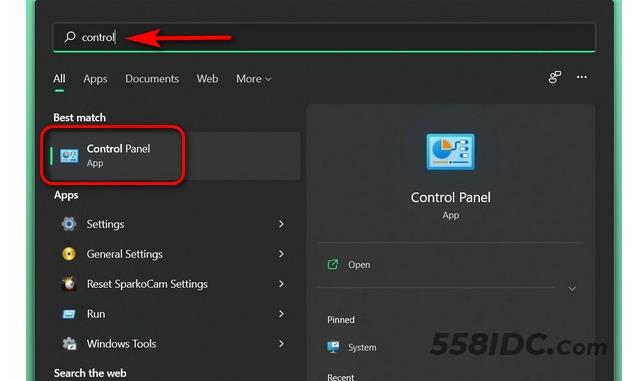
在控制面板上,不管您使用的是“图标”视图(小或大)还是“类别”视图,都单击“用户帐户”。
注意:这些在控制面板上使用“类别”视图的人现在应当在下一页上再次单击“用户帐户”并移至下一步。可是,如果您使用的是“图标”视图(小或大),请直接进入下一步。

您现在将自动返回上一个屏幕,您能够在其中验证用户帐户现在是否具有管理员权限。

总结:可以通过设置更改类型。
